Sida loo arko Soodejintii dhawaa ee Google Chrome
Google Chrome waa mid ka mid ah arjiga browserka ugu awooda badan malaayiin isticmaalayaasha adduunka oo dhan ah. Google Chrome wuxuu haystaa in ka badan 60% saamiga isticmaalka ee suuqa browserka. Chrome wuxuu diyaar u yahay aalado badan sida nidaamka hawlgalka Windows , Android , iOS, Chrome OS , iyo wixii la mid ah. Haddii aad akhrinayso maqaalkan, markaa waxay u badan tahay inaad sidoo kale tahay mid ka mid ah isticmaalayaasha Chrome u isticmaala baahiyahooda wax raadinta.
Waxaanu guud ahaan ka baadhnaa mareegaha halka aanu ka soo dejisanay sawirada, fiidyaha, muusiga iwm si aanu u aragno faylalka offline-ka ah ee kumbiyuutarkayaga. Ku dhawaad(Almost) dhammaan noocyada software, ciyaaraha, fiidyaha, qaababka maqalka, iyo dukumentiyada waa la soo dejisan karaa oo aad isticmaali kartaa hadhow. Laakiin hal arrin oo soo ifbaxa muddo ka dib ayaa ah in aynaan guud ahaan habayn faylashayada la soo dejiyo. Natiijo ahaan, marka aan soo dejinno faylka, waxaa laga yaabaa inay nagu adkaato inaan helno haddii ay jiraan boqollaal faylal oo hore loo soo dejiyay isla galkii. Haddii aad ku dhibtoonayso isla arrin la mid ah markaa ha ka welwelin maanta waxaan ka wada hadli doonaa sida loo hubiyo soodejisyadaadii dhawaa ee Google Chrome .

Sida loo arko Soodejintii(Downloads) dhawaa ee Google Chrome
Waxaad ka heli kartaa faylasha aad si toos ah uga soo dejisay biraawsarkaaga Google Chrome , ama waxaad sidoo kale ka dhex mari kartaa faylka nidaamkaaga. Aynu aragno sida loo galo Google Chrome soo dajiskaaga dhawaan: (Let’s see how to access your recent Google Chrome Downloads: )
#1. Check Your Recent Downloads in Chrome
Ma ogtahay in aad dhawaan soo dejisay si fudud si toos ah looga heli karo browserkaaga? Haa, Chrome wuxuu hayaa diiwaanka faylalka aad soo dejisay adigoo isticmaalaya browserka.
1. Fur google chrome ka bacdi ku dhufo menu saddex dhibcood leh oo(three-dot menu) ka yimid geeska kore ee midig ee daaqada chrome(Chrome) ka dibna dhagsii Downloads .
Fiiro gaar ah:(Note:) Habkani waa la mid haddii aad u isticmaasho codsiga Google Chrome ee casriga ah ee (Google Chrome)Android .

2. Haddii kale, waxaad si toos ah u geli kartaa qaybta soo dejinta Chrome(Chrome Downloads) adigoo riixaya isku darka muhiimka ah ee Ctrl + J ee kumbuyuutarkaaga. Markaad riixdo Ctrl + J gudaha Chrome, qaybta soo dejinta(Downloads) ayaa soo muuqan doonta. Haddii aad maamusho macOS markaa waxaad u baahan tahay inaad isticmaasho ⌘ + Shift + J isku dhafka muhiimka ah.
3. Hab kale oo lagu galo qaybta Downloads ee Google Chrome haddii la isticmaalayo ciwaanka. Ku qor(Enter) chrome://downloads/ ciwaanka ciwaanka ee Chrome ka oo ku dhufo furaha

Taariikhdaada soo dejinta Chrome(Chrome Download History) ayaa soo bixi doonta, halkan waxa aad ka heli kartaa faylalkaagii dhawaan la soo dejiyay. Waxaad si toos ah u geli kartaa faylashaada adigoo gujinaya faylka qaybta soo dejinta(Downloads) . Ama haddii kale, dhagsii Show in folder option kaas oo furi doona galka ka kooban faylka la soo dejiyay (faylka gaarka ah ayaa la iftiimin doonaa).

#2. Gal Folders Downloads(Access the Downloads Folder)
Faylasha iyo faylalka aad ka soo dejisanayso intarneedka adoo isticmaalaya Chrome waxa lagu kaydin doonaa meel gaar ah ( Foolka la soo dejiyo) ee kombayutarkaga(Downloads ) ama aaladaha Android .
On Windows PC: Sida caadiga ah, faylashaada la soo dejiyey waxaa lagu keydin doonaa gal lagu magacaabo Download on your Windows 10 PC. Fur File Explorer (PC-kan) ka bacdi u gudub C: UsersYour_name Download s.
On macOS: Haddii aad maamusho macOS, markaa waxaad si fudud uga heli kartaa galka Soo dejinta( Downloads) ee Dock.
Aaladaha Android: (On Android devices: ) Fur maamulaha faylkaaga(File Manager app) ama abka dhinac saddexaad ee aad isticmaasho si aad u gasho faylashaada. Kaydinta Gudaha(Internal) , waxaad ka heli kartaa gal la yiraahdo Downloads.
#3. Search for the Downloaded file
Si kale oo aad ku arki karto soodejisyadii ugu dambeeyay ee Google Chrome waa inaad isticmaasho ikhtiyaarka raadinta kumbuyuutarkaaga(Computer) :
1. Haddii aad taqaan magaca faylka la soo dejiyay, markaa waxaad isticmaali kartaa raadinta File Explorer si aad u raadiso faylka gaarka ah.
2. Nidaamka macOS, guji icon Spotlight(Spotlight icon ) ka dibna geli magaca faylka si aad u raadiso.
3. Talefanka casriga ah ee Android , waxaad isticmaali kartaa app Explorer si aad u raadiso faylka.
4. iPad-ka ama iPhone-ka, faylasha la soo dejiyay waxaa laga heli karaa apps kala duwan iyadoo ku xiran nooca faylka. Tusaale ahaan, haddii aad soo dejiso sawir, waxaad ka heli kartaa sawirka adigoo isticmaalaya app Photos . Sidoo kale, heesaha la soo dejiyey waxaa laga heli karaa app Music ah.(Music)
#4. Change the Default Downloads Location
Haddii faylka la soo dejiyo(Downloads) ee caadiga ah uusan buuxin shuruudahaaga markaa waxaad bedeli kartaa meesha galka la soo dejiyo. Markaad bedesho goobaha browser-kaaga, waxaad bedeli kartaa meesha faylalka la soo dejiyo lagu kaydiyo si caadi ah. Si aad u bedesho goobta soo dejinta asalka ah,
1. Fur google chrome ka bacdi ku dhufo menu-ka sadexda dhibcood leh ee(three-dot menu) ka socda geeska kore ee midig ee daaqada chrome(Chrome) ka bacdina ku dhufo Settings .
2. Haddii kale, waxaad geli kartaa URL- kan chrome://settings/ barta ciwaanka.
3. Hoos(Scroll) ugu dhaadhac xagga hoose ee bogga Settings ka bacdina ku dhufo linkiga sare(Advanced ) .

4. Balaadhi Advanced settings ka dibna hel qaybta lagu magacaabo Downloads.
5. Qaybta Downloads -ka hoosteeda ku dhufo badhanka " Beddel(Change) " ee hoos yimaada goobaha Settings.
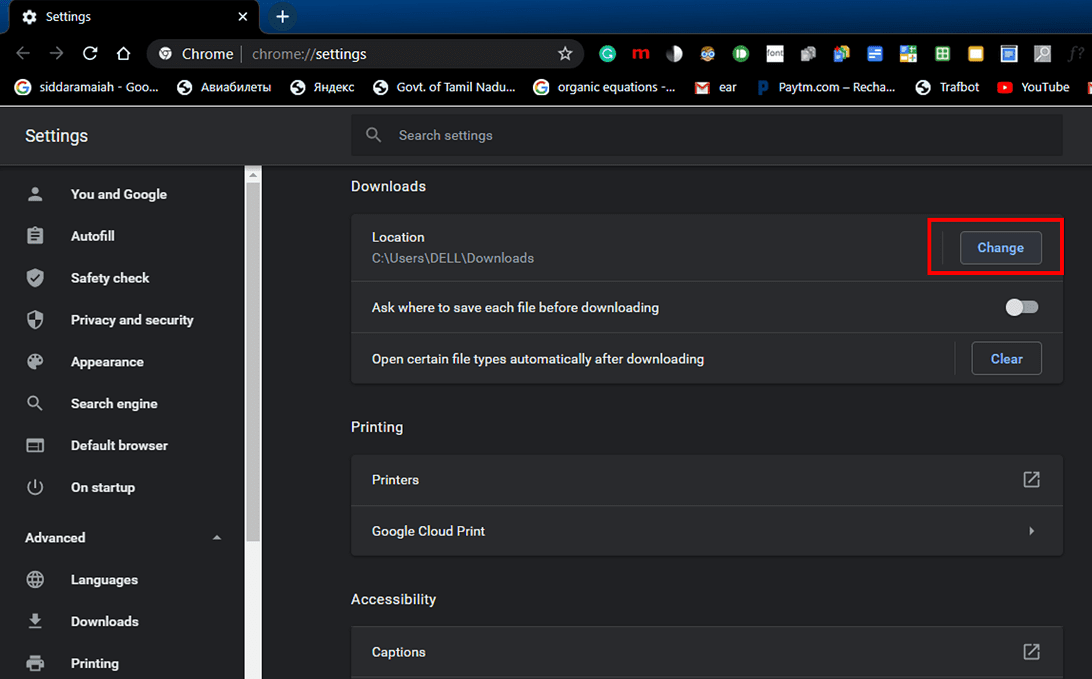
6. Now choose a folder where you want the downloaded files to appear by default. Navigate to that folder and click on the Select Folder button. From now on, whenever you download a file or a folder, your system would automatically save the file in this new location.
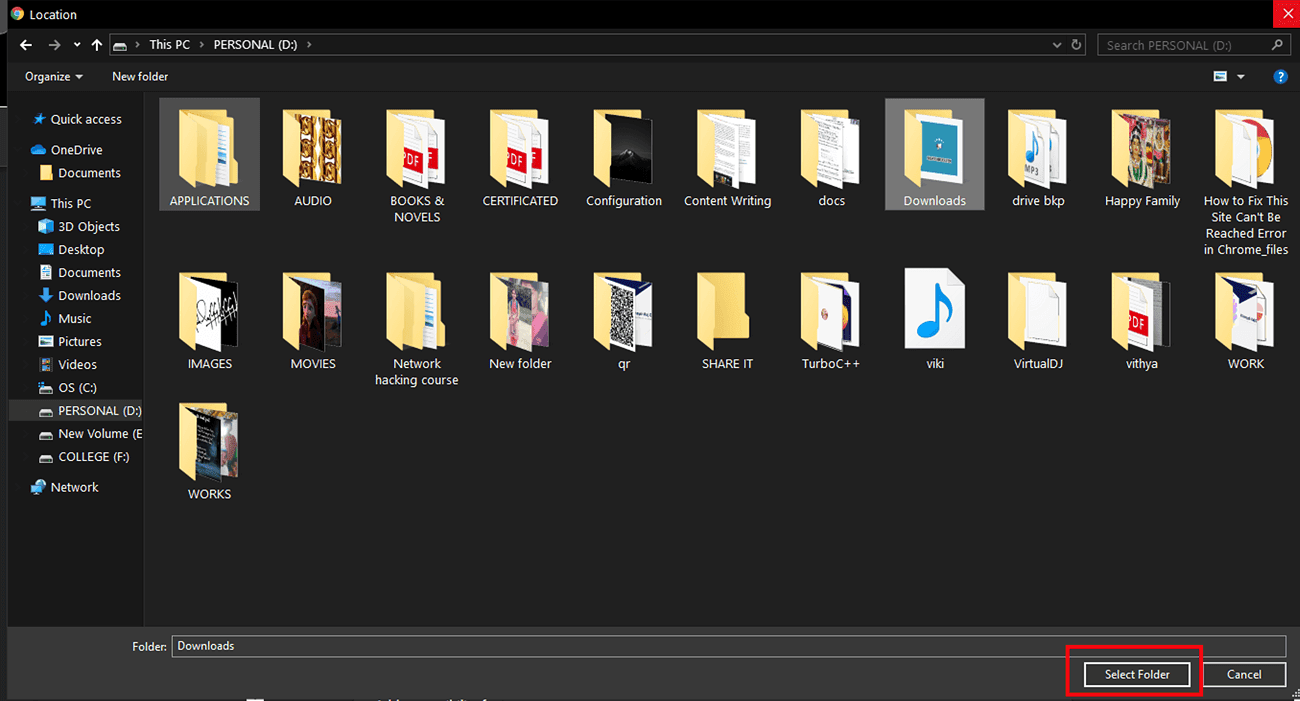
7. Ensure that the location has changed then close the Settings window.
8. If you want Google Chrome to ask where to save your file whenever you download then enable the toggle near the option designated for that (refer screenshot).

9. Now whenever you choose to download a file, Google Chrome would automatically prompt you to select where to save the file.
#5. Clear Your Downloads
Haddii aad rabto inaad tirtirto liiska faylasha aad soo dejisay,
1. Fur Downloads ka bacdi ku dhufo astaanta saddexda dhibcood leh(three-dotted icon) ee ku taal geeska kore ee midig ee bogga oo dooro Nadiifi dhammaan.(Clear all.)

2. Haddii aad rabto in aad tirtirto gelid gaar ah oo kaliya ka dib dhagsii badhanka xidho (X batoonka)(close button (X button)) ee u dhow gelitaankaas.

3. Waxa kale oo aad nadiifin kartaa taariikhdaada(Downloads) soo dejinta adiga oo nadiifinaya taariikhdaada wax raadinta. Hubi(Make) inaad hubisay xulashada Taariikhda(Download History ) Soodejinta marka aad nadiifiso taariikhdaada wax raadinta.

FIIRO GAAR AH:(NOTE:) Adigoo nadiifinaya taariikhda soo dejinta, faylka la soo dejiyay ama warbaahinta lagama tirtiri doono nidaamkaaga. Waxay kaliya nadiifin doontaa taariikhda faylasha aad ku soo dejisay Google Chrome(Google Chrome) . Dhanka kale, baro sida otomaatigga ah ee Chrome(how to Auto Refresh Chrome here) - ka loo cusbooneysiiyo halkan(how to Auto Refresh Chrome here) .
lagu taliyay:(Recommended:)
- Sideen ku helaa Google Cloud?(How Do I Access My Google Cloud?)
- Sida loo saaro Google ama Gmail sawirka Profile?(How to Remove Google or Gmail Profile Picture?)
- 3 Siyaabood oo Loo Badalo Sawirka Muuqaalka Spotify(3 Ways to Change Spotify Profile Picture)
Waxaan rajeyneynaa in maqaalkani uu waxtar lahaa oo aad awooday inaad hubiso ama aragto waxyaabihii u dambeeyay ee Google Chrome(check or see your recent downloads on Google Chrome) dhib la'aan. Haddii aad hayso su'aalo ama talo soo jeedin, waxaad xor u tahay inaad la xiriirto qaybta faallooyinka.
Related posts
Sida loogu tago Shaasha buuxda ee Google Chrome
Sida loo xannibo oo looga furo mareegaha Google Chrome
Sida loo soo ceshado taariikhda la tirtiray ee Google Chrome?
Daar ama dami digniinta sugan ee Google Chrome
Sida dib loogu dajiyo Google Chrome ka Android
Ku hagaaji ERR_SSL_PROTOCOL_ERROR Google Chrome ka
Sida loo soo dejiyo ama loo dhoofiyo Google Chrome bookmarks fayl HTML ah
Kordhinta ugu wanaagsan YouTube ee Google Chrome si loo horumariyo khibrada
Sida looga saaro badhanka xakamaynta warbaahinta caalamiga ah ee Google Chrome ka
Sida loo awoodo oo loo isticmaalo astaanta Taliyaha Google Chrome
Hagaaji qaladka Aw Snap ee Google Chrome
U soo deji Google Chrome mawduucyada rasmiga ah ee browserkaaga
Sida loo joojiyo sifada soo galitaanka tooska ah ee Google Chrome
Ku hagaaji ERR_CACHE_MISS fariinta khaladka ah ee Google Chrome
Google Chrome wuxuu sugayaa kaydinta - maxaan sameeyaa!?
Ku hagaaji ERR_QUIC_PROTOCOL_ERROR gudaha Google Chrome
Hagaaji goobtan lama gaadhi karo khalad Google Chrome ka jira
Sida loo burburiyo Profile-ka Browser-ka ee ku xidhan Google Chrome
Sida looga Dhoofiyo Passwords Saved Google Chrome ka
Hagaaji Warbaahintu Ma Lagu Rari Karo Cilad Ku Jirta Google Chrome
